V tomto článku na téma novinky v Teamsech si přehledně ukážeme, co nového čeká běžné uživatele aplikace Microsoft Teams.
Schůzky a chat
- Hlasování v novém kabátě
Možnost vložení hlasování pomocí aplikace Forms do probíhající schůzky zde již nějakou dobu je. Bohužel, mnoho uživatelů o ní neví, nebo jí nemůže najít. Proto bude nyní vytvořena specializovaná funkce „Polls“ neboli hlasování, která bude v menu „vložení aplikace“ v probíhající schůzce. Dostane také novou ikonu a vzhled. Staré hlasování, která byla vytvořena ve Forms, budou stále k dohledání v úložišti uživatele.
- Správce pro Breakout Rooms
První novinkou pro funkce Breakout Rooms je možnost přidat správce ke každé vytvořené místnosti. Tento správce bude mít podobné možnosti jako organizátor. Tato funkce bude dostupná pouze na desktop aplikaci.
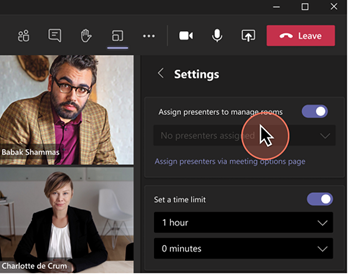
Obrázek 1 – role správce (Microsoft Teams blog)
- Podpora pro Breakout rooms: Vytvoření místností před schůzkou
Druhá novinka pro funkci Breakout Rooms umožnuje vytvoření místností již před začátkem schůzky.
Organizátor bude mít možnost:
- Hromadného či jednotlivého vytvoření/smazání místností.
- Nastavení vlastností místnosti (pro každou zvlášť).
- Přizpůsobení nastavení po dobu trvání místnosti (časovač, nastavení správců atd.).
- Přiřazení účastníků do jednotlivých místností.
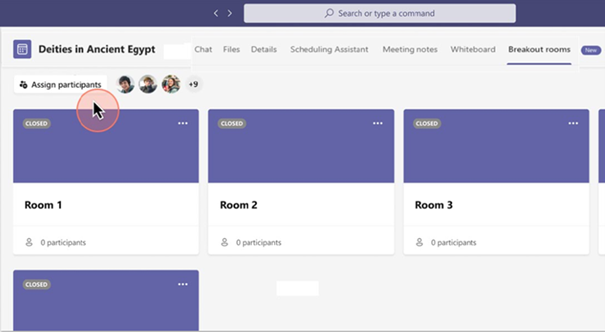
Obrázek 2 – příprava místností (Microsoft Teams blog)
- Odpověď na konkrétní zprávu v chatu
Určitě to znáte, když v konverzaci nastane zmatek, a už třeba ani nevíte (respektive ten na druhé straně) na co vlastně reagujete. Proto zde přichází funkce reakce na daný příspěvek v chatu. Tato funkce byla dosud dostupná pouze v mobilní verzi aplikace, nyní bude také v desktopové aplikaci.
- Mód pro přenos ve vysoké kvalitě zvuku
Mysleli jste si, že hudební výchovu nelze provádět přes Teams? Nyní je zde možnost zapnout „zvuk ve vysoké kvalitě“. Tato funkce je primárně určena pro přenos hudby. Pokud je zapnuta, aplikace na základě síly připojení zvýší kvalitu přeneseného zvuku a to na až 32 kHz a 128 kbps. Dále je zde možnost vypnutí ozvěny (kromě stávající redukce šumu). Pro nejvyšší kvalitu zvuku, aktivujte vylepšení ve vašem nastavení, a to před začátkem hovoru, po připojení, se na panelu objeví ikona 🎵, nyní musíte kliknutím funkci zapnout. Pokud přenos hudby skončil, je doporučeno tuto funkci ve schůzce vypnout.
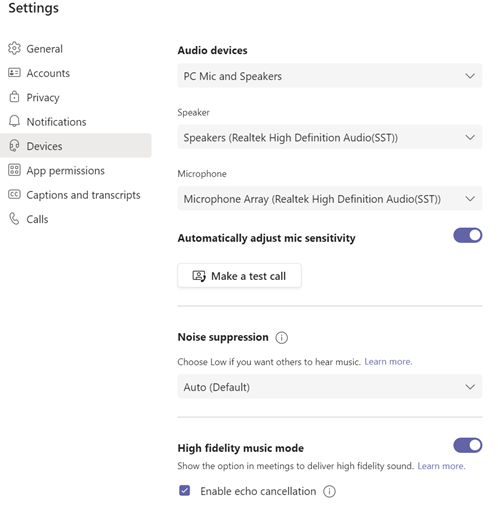
Obrázek 3 – nastavení zvuku (Microsoft Teams blog)
- Živé komponenty
Do chatu přichází tzv. živá komponenta (Fluid live component), která umožnuje zároveň všem účastníkům chatu editovat toto „textové pole“ a to v reálném čase (podobně jako editace ve Word Online). Nemusíte tak psát velké množství příspěvků a poté z toho skládat nějaký výstup, stačí vložit tuto komponentu a editovat jí na jednom místě.
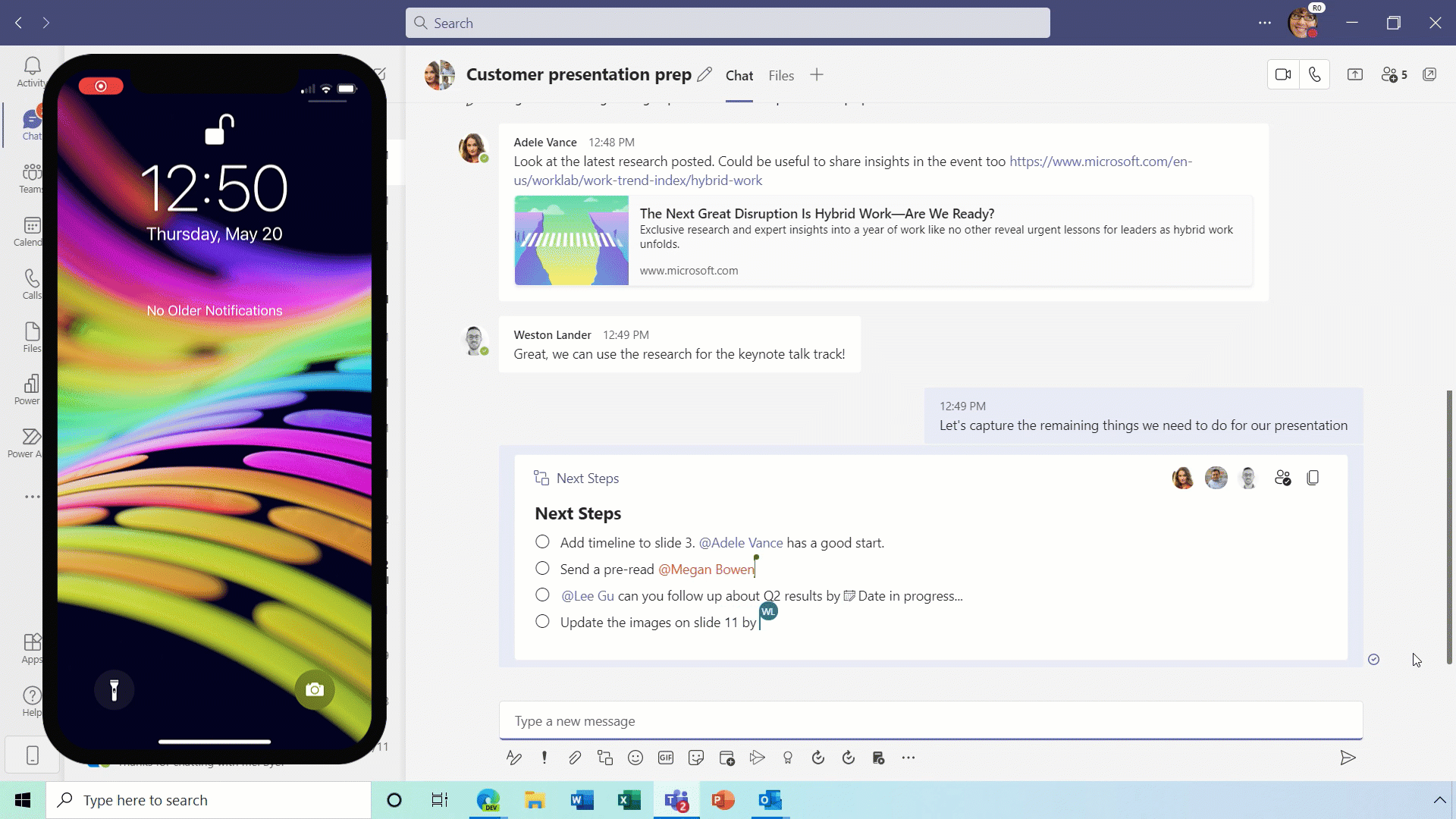
Obrázek 4 – živé komponenty (Microsoft Teams blog)
- Restart Teams Live eventu
Pokud využíváte vytváření událostí pomocí Teams Live Event může se Vám hodit nová funkce pro resetování celé události. Bohužel při restartování se vymaže historie, transkript a uložené nahrávky. Po restartování se musí všichni sledující znova připojit.
- Přepínač zobrazení ve schůzce
Změna v nastavení zobrazení „obličejů“. Nyní bude vytvořeno separátní tlačítko v levé části okna pro přepínání různých pohledů (Galerie, Velká galerie, Spolu atd.). Dále bude toto nastavení vyjmuto z menu nastavení.
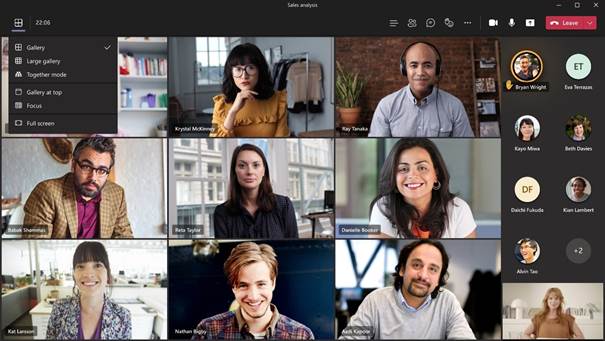
Obrázek 5 – nové tlačítko pro změnu zobrazení (Microsoft Teams blog)
- Nová role – spoluorganizátor
Pokud využíváte dělení rolí ve schůzce na prezentující a sledující, ale stává se, že některá nastavení nejste schopni provést, jelikož organizátor je někdo jiný a nedostavil se na schůzku, tak by Vám mohla pomoci nová role „Spoluorganizátor“ (co-organizer). Při vytváření schůzky, může organizátor zvolit až 10 spoluorganizátorů.
Tito poté budou mít následující pravomoci:
- Nastavení vlastností schůzky
- Obejít lobby (pokud je zakázáno provádět ostatním)
- Přijmout čekající uživatele (pokud je zakázáno provádět ostatním)
- Zamknutí schůzky
- Prezentovat (pokud je zakázáno provádět ostatním)
- Změnit účastníkovu roli (pokud je zakázáno provádět ostatním)
- Ukončit schůzku
Nebude moci:
- Vytvořit a spravovat breakout rooms
- Zobrazit/stáhnout docházku
- Spravovat nahrávky
- Změnit pozvánku
- Odstranit původního organizátora














